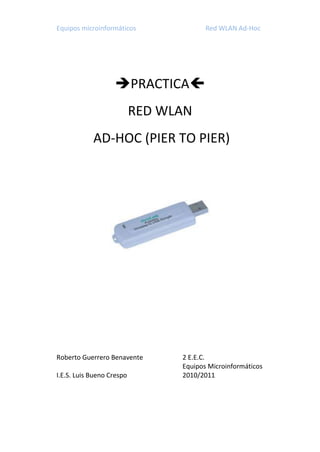
Red wlan ad hoc
- 1. PRACTICA<br />RED WLAN <br /> AD-HOC (PIER TO PIER)<br />1034415382905<br />Roberto Guerrero Benavente2 E.E.C. Equipos MicroinformáticosI.E.S. Luis Bueno Crespo2010/2011<br />Para hacer está practica vamos a usar el OS Windows XP y dos adaptadores USB inalámbricos del fabricante OvisLink modelo EVO-W54 USBv2.<br />Lo primero que tenemos que hacer es instalar los controladores y la aplicación de utilidad que vienen en el CD-ROM para el adaptador antes de conectarlo al PC.<br />Una vez instalados pinchamos el adaptador y en la barra de tareas aparece la aplicación que controla las redes inalámbricas, este programa se llama Ralink Wireless Utility. Desde aquí vamos a configurar el adaptador para que trabaje en modo Ad-Hoc.<br />En la pestaña configuración ponemos un nombre de perfil y un nombre de red SSID, igual para los dos equipos. <br />En network Type debemos poner el modo Ad-Hoc.<br />En la pestaña Authentication and Security ponemos autentificación abierta y sin encriptación para que sea más fácil acceder a la red, pero si se quiere se puede restringir la red para que nadie acceda a ella.<br />Una vez metidos los datos le damos a aceptar y elegimos la pestaña Profile. Aquí nos debe salir el perfil creado y los datos de configuración<br />Vemos nuestro perfil y sus características, ESSDI, CHANNEL, AUTHENTICATION, ENCRYPTION y NETWORK TYPE.<br />Se puede observar un cuadrado rojo a la izquierda del perfil. Esto quiere decir que no se ha activado el perfil. Para que la red funcione ambos perfiles deben activar su perfil, para ello le damos al botón Activate y el cuadro rojo se volverá de color verde<br />Ahora nos vamos a la pestaña Site survey donde nos deberá aparecer la red que hemos creado “EMTC” la elegimos y no conectamos a ella.<br />Una vez que estemos ambos equipos conectados a la red que hemos creado de nombre EMTC tenemos que crear un grupo de trabajo para poder comunicarnos, compartir archivos, impresoras, o conexión a internet.<br />Para ello debemos seguir el procedimiento descrito en la práctica de Configuracion de un modem router wifi para crear un red con el asistente de redes de Windows XP.<br />Una vez configuramos el grupo de trabajo nos vamos a conexiones de red/ver equipos del grupo de trabajo y deberemos tener nuestro grupo de trabajo, al que hemos llamado Redevo.<br />Ahora ya tenemos nuestra red WLAN en modo Ad-Hoc entre dos equipos lista para compartir archivos.<br />